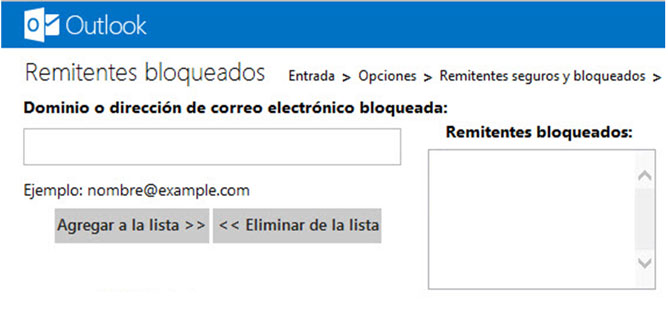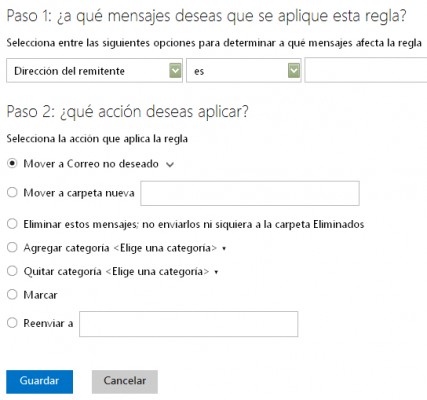Hoy vamos a ver cómo podemos bloquear contactos en Outlook. Dada la gran cantidad de correos no deseados que recibimos a lo largo del día es importante protegerse ante ellos para no saturar nuestra Bandeja de Entrada y esto significa muchas veces tener que bloquear contactos en Outlook que nos hacen SPAM.
Tutorial para bloquear contactos en Outlook
El primer paso que debemos hacer si queremos bloquear un contacto en Outlook es el de entrar con nuestro correo electrónico y contraseña a la página principal de Outlook.com. Una vez dentro de la bandeja de entrada podemos comenzar este tutorial.
Con una forma de engranaje o rueda dentada, en la parte superior derecha, nos encontramos con una pestaña de opciones. Pulsamos en ella y nos vamos hasta “Mas opciones de configuración de correo”. Nos aparecerán varios bloques, elegimos el que pone «Evitar correo electrónico no deseado”.
Ya casi estamos, tenemos que ir hasta “Remitentes seguros y bloqueados” y por última seleccionar “Remitentes bloqueados”. Es aquí donde tenemos que añadir las direcciones de las personas que queremos bloquear de nuestra cuenta Outlook. Pueden ser personas o empresas, tu tan sólo tienes que poner la dirección de correo electrónico que quieres bloquear.
Olvídate del correo no deseado en Outlook
Gracias a esta opción de bloquear usuarios ya no tendrás que preocuparte por el correo no deseado. Si de verdad quieres tener tu bandeja de entrada limpia, haz una lista con las direcciones de correo que te envían correo no deseado y bloquéalos tal como hemos visto hoy. Por fin podrás tener en tu bandeja de entrada correo deseado y de utilidad para ti, al bloquear contactos en Outlook que solamente envían spam.